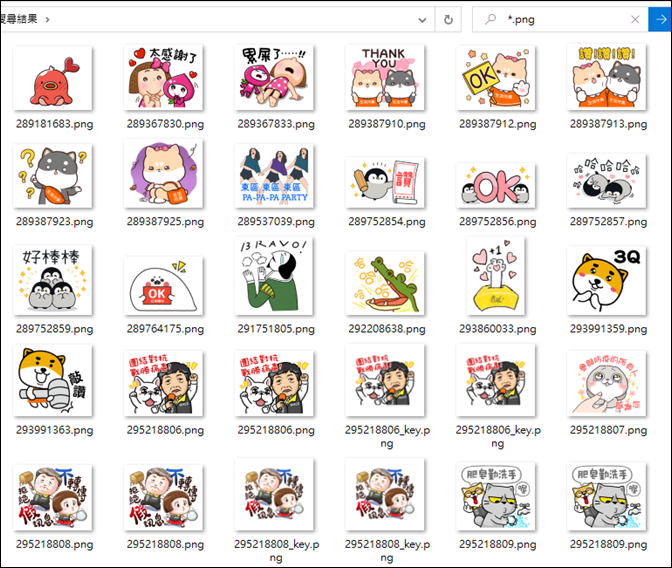我看週遭的朋友、同事在使用 LINE 的狀況可說是非常頻繁,也漸漸變成一種交換訊息的慣用軟體了。久而久之,所累積的資訊量就愈來愈多,所以備份的動作不可少!以免那天一個不測,什麼都回不來了!

大家都知道:LINE 的手機版和電腦版中的各自資料是獨立的,所以如果要備份得各自備份。
【手機版(Android為例)】
在手機中,到 LINE 的設定裡,找到「聊天」,點選之後會看到:備份及復原聊天記錄。
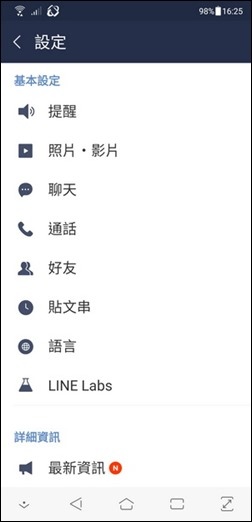
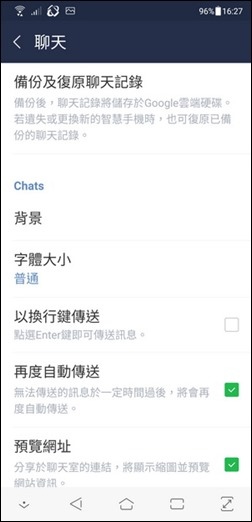
如果你已經有綁定一個 Google 帳號,只要點選:備份至Google雲端硬碟。
系統會立即備所有檔案至你的 Google 帳號的雲端硬碟裡。
如果在新手機中安裝 LINE,要進行還原時,也是點選:復原,即可還原了。
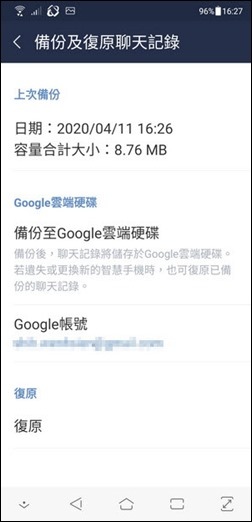
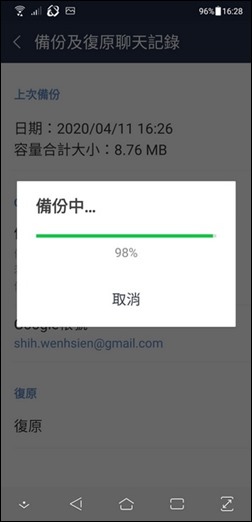
我手中的版本是需要每次手動備份,但是目前 LINE 已快推出定期自動備份功能了。
【電腦版】
如果備份電腦版的 LINE 資料,則會全部資料都備份。因此,如果將來要在新的一部電腦B中還原目前電腦A裡的 LINE 資料,也是可以的。
參考以下的步驟:
1. 在檔案總管的路徑複製貼上:%USERPROFILE%\AppData\Local\
假設登入的帳號為「ABC」,可能看到:C:\Users\你的帳號(ABC)\AppData\Local
點選其下的「LINE」資料夾。
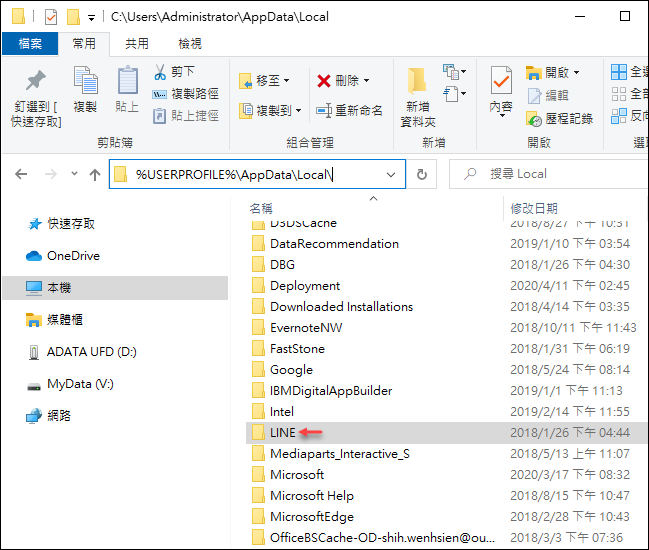
2. 平時就定期備份這個資料夾的內容。
其中檔案和資料夾的檔案多寡,是依你在這部電腦中的使用狀況而定,安裝時間愈長或是好友超多,都會產生較多的檔案。
建議平常可以使用具有「差異性備份」功能的備份軟體來定時備份。

3. 在新的電腦或是另一部電腦中,安裝 Line 桌面版程式。
4. 安裝好的 LINE,先不要登入使用。
5. 將原先備份好的 LINE 資料,整個複製到新電腦的相同路徑之下的LINE 資料夾。
(必須覆原先的內容)
在資料路徑「%USERPROFILE%\AppData\Local\」之下的「LINE」資料夾
例如:C:\Users\你的帳號\AppData\Local\LINE
【特別提醒】
1. 如果在電腦裡解除安裝 LINE 程式,資料路徑裡的內容並不會被完全刪除乾淨。所以,應該至資料路徑之下,自行手動清除。
2. 不同電腦間的相同帳號 LINE 內容,也是各自獨立。
3. 再次提醒:備份是重要的!定期備份是重要的!
【延伸使用】
在資料路徑「%USERPROFILE%\AppData\Local\」之下的「LINE」資料夾裡。
所有的 LINE 貼圖(包含內建和購買)放在:
C:\Users\你的帳號\AppData\Local\LINE\Data\Sticker
所有的 Line 表情符號放在:
C:\Users\你的帳號\AppData\Local\LINE\Data\Sticon
你可以複製出來使用。(仍應注意著作權問題)